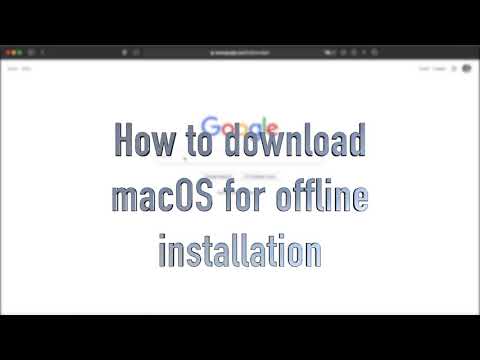Hvis du er en kjerne Windows bruker for lenge, kan du også være oppmerksom på at en hvilken som helst enhetsdriver du installerer på ditt underliggende Windows OS, er lagret i en systemmappe som heter “Driver”. Det er en samling av klarerte enhetsdriverpakker fra tredjeparts kilder. Denne samlingen brukes til å validere hvilke drivere som kan installeres på datamaskinen. I dette innlegget skal vi vurdere en freebie - DriveStore Explorer, som hjelper deg med å administrere, liste, legge til eller fjerne enhetsdriverne som er installert på PCen.
DriverStore Explorer

Driverpakke og INF-fil
Hvis noen enhetsdriver må installeres på en PC, må den ha driverpakkefiler kopiert inn Driver. Når vi legger til noen driverpakke i DriverStore, kopieres alle filene sammen med en INF-fil som faktisk refererer til alle de andre filene som finnes i pakken. Siden hver enkelt av disse filene er avgjørende for driverinstallasjonen, må INF-filen henvisning alle filene som er til stede i pakken, slik at det under installasjonen kan bli funnet lett i DriverStore. Omvendt, hvis INF-fil refererer til en fil som ikke er tilgjengelig i pakken, kopieres den ikke til DriverStore.
Kopiering av filene relatert til en driverpakke til DriverStore heter Staging. For å kunne installere en driver for en hvilken som helst enhet på en PC, må den installeres i DriverStore, dvs. alle tilsvarende pakkefiler sammen med INF-fil må kopieres til DriverStore. Du kan imidlertid ikke bare velge noen driverpakke og kopiere den til DriverStore. Det må gå gjennom et par integritet og syntax sjekker før filene kopieres. Nedenfor er de korte stadiene under oppstart:
- Bekreftelse: Før driverpakken er kopiert til DriverStore, er den bekreftet mot flere sikkerhetskontroller som bekrefter om pakkefilene er skadet eller manipulert. Sjåførpakken skal signeres digitalt for å kunne passere gjennom denne sjekken.
- Validering: Dette er neste del der brukertillatelsene er validert og INF-filen er sjekket for alle refererte filer i pakken. Hvis det oppstår uoverensstemmelser, skal pakken ikke kopieres.
Bruke DriverStore Explorer
Når du har lastet ned DriverStore Explorer, pakker du ut filene og kjører kjørbar (Rapr.exe) med administratorrettigheter.
DriverStore Explorer-vinduet åpnes med en gang på skjermen. Klikk nummerere å liste alle kopierte (og installert) driverpakker i DriverStore-plassering. Når alle driverpakkeopplysningene er oppført, kan du velge å (makt) slett noen zombie driver som potensielt kan skape et problem.
Også, hvis du har en pakke tilgjengelig, kan du kopiere filene til DriverStore ved hjelp av Utforsker-vinduet. Bare klikk Legg til pakke og velg pakkefiler som skal importeres. Bortsett fra dette kan du også eksportere pakkefiler fra DriverStore Explorer. Høyreklikk en hvilken som helst driveroppføring og velg Eksport for å lagre den på din lokale disk.

Du kan laste ned DriverStore Explorer fra github.com.